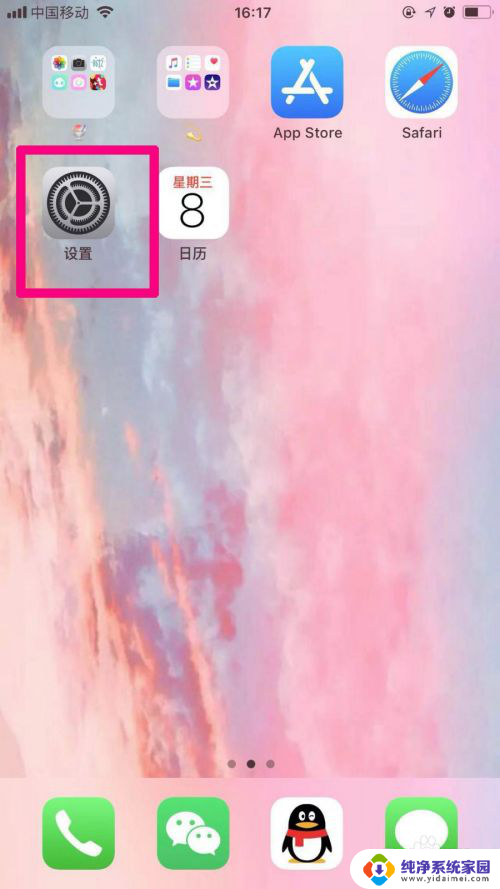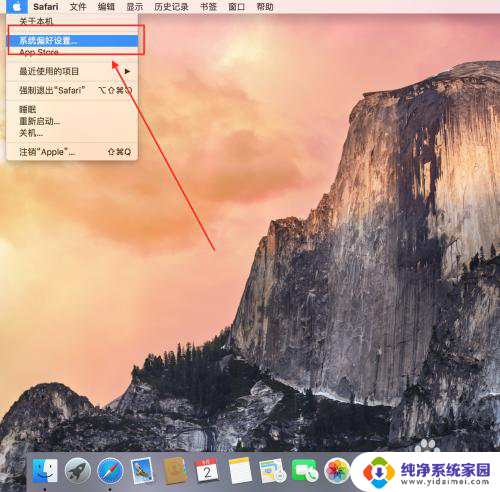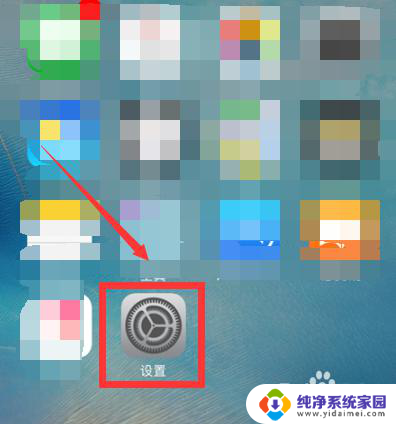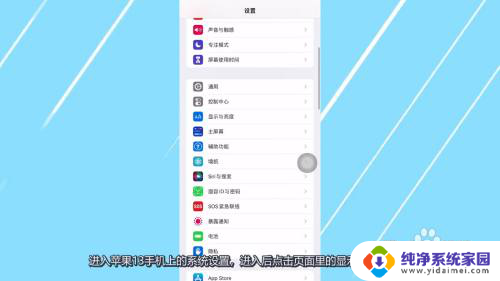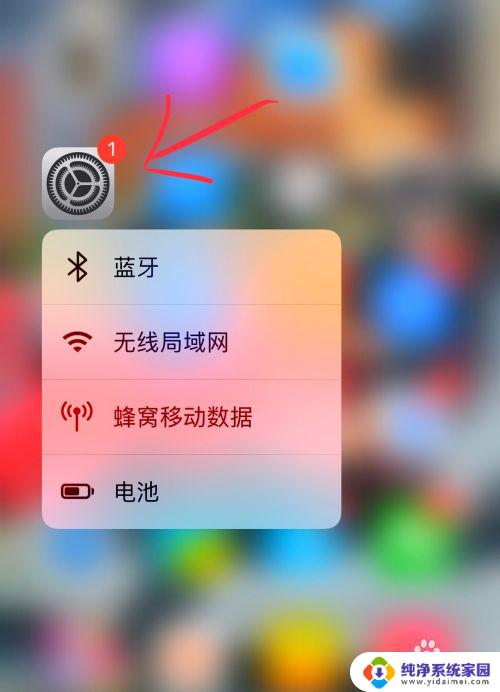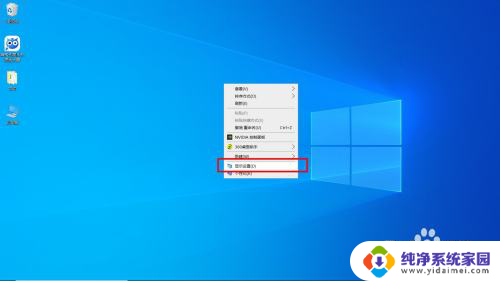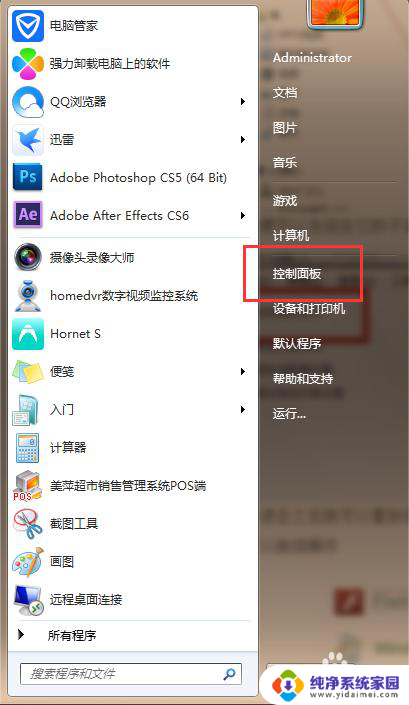苹果显示与亮度怎么设置好?教你简单调整iPhone屏幕亮度!
苹果显示与亮度怎么设置好,苹果手机作为一款广受欢迎的智能手机,其显示效果和亮度的设置对于用户来说至关重要,正确的显示效果和亮度设置不仅能够提升用户的使用体验,还能够保护视力和延长电池寿命。如何才能设置出最佳的苹果手机显示效果和亮度呢?在本文中我们将为您介绍一些简单实用的方法,帮助您轻松实现苹果手机显示与亮度的最佳设置。无论您是在室内还是室外使用苹果手机,都能够找到适合自己的最佳设置。
操作方法:
1.最为快捷的方法就是在解锁以后,任意界面往上滑动然后拉出快捷通用设置窗口,如下图所示...

2.该窗口中就会有亮度调节按钮的,图标上面显示的是一个太阳的logo。手指在该图标上往上滑亮度就增加,反之亮度就会降低;
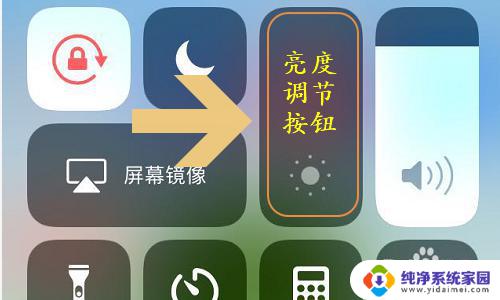
3.此外,还有另外一种调节亮度的方法,那就是首先在苹果手机的桌面上找到并点击“设置”图标;
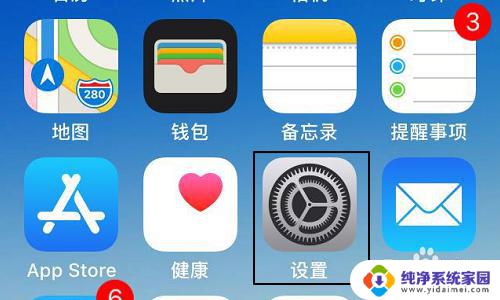
4.进入到设置页面以后,点击“显示和亮度”选项。然后左右拖动亮度滚动条即可改变屏幕的亮度了;
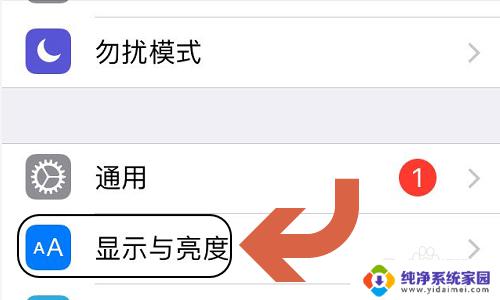
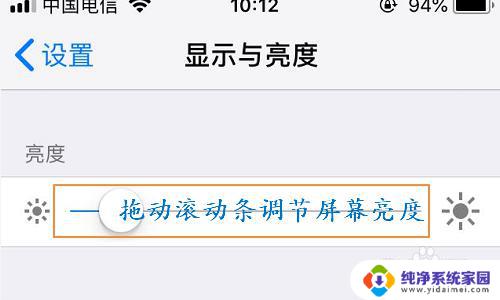
5.此外如果有些小伙伴感觉白天和夜晚模式切换太麻烦,那么点击以上界面的“夜览”。然后将设定时间功能开启,并且手动设置一个适用于自己作息时间的起始时间,这样以后手机就会自动在设置时间内调节屏幕亮度了;
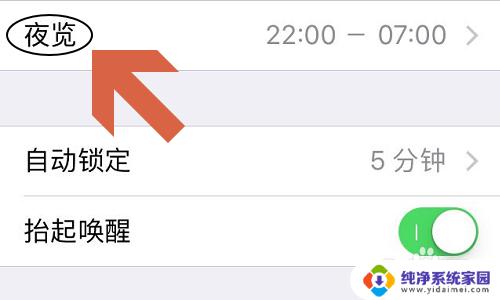
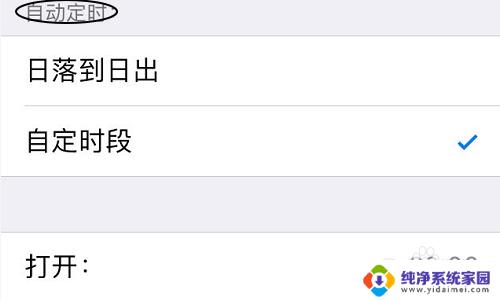
以上就是如何正确设置苹果显示屏亮度的全部内容,如果你遇到了这种问题,可以尝试按照本文提供的方法解决,希望这篇文章对你有所帮助。